Megjegyzés: Szeretnénk, ha minél gyorsabban hozzáférhetne a saját nyelvén íródott súgótartalmakhoz. Ez az oldal gépi fordítással lett lefordítva, ezért nyelvtani hibákat és pontatlanságokat tartalmazhat. A célunk az, hogy ezek a tartalmak felhasználóink hasznára váljanak. Kérjük, hogy a lap alján írja meg, hogy hasznos volt-e az Ön számára az itt található információ. Az eredeti angol nyelvű cikket itt találja.
Ez a cikk ismerteti a engedélyezése a felhasználóknak, hogy az eszközzel egyszerűen készíthet általános dokumentumtár üres vagy egyéni sablon társítása vagy jelentősen testre szabva a Microsoft Office-dokumentumok, e sablon alapján. Ez az információ kifejezésre keresve különösen akkor hasznos, a egységes használata bizonyos típusú dokumentumok például Költségkimutatás engedélyezni szeretné, ha az esemény-specifikus márka PowerPoint-diák vagy utazás jelentéseket. Az egyéni sablonok dokumentumtárba hozzáadása után a magát a tárat egy adott csoport emberi erőforrások jogi, például a szervezeten belül bizonyos dokumentumtípusok összegyűjtéséhez használt sablonként menthetők vagy informatikai.
Kapcsolódó műveletek
Bevezetés
Amikor új dokumentumot hoz létre bármelyik dokumentumtár számára, az alapértelmezésben elérhető dokumentumsablon-típus a Microsoft Word-dokumentum. De mit tehet, ha gyorsan szeretne a dokumentumtárhoz adni egy Microsoft Excel-munkalapot, Microsoft OneNote-dokumentumot vagy Microsoft PowerPoint-bemutatót? És ha azt szeretné, hogy minden dokumentumtípus egy adott sablonon alapuljon, és így minden azonos típusú dokumentum egységes legyen?
Ez a cikk két lépésben mutatja be, hogyan hozhat létre és adhat egy dokumentumtárhoz olyan tartalomtípusokat, amelyek különféle fájltípusokhoz sablonként használhatók.
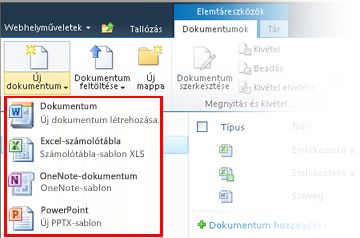
Tartalomtípus létrehozása dokumentumsablonhoz
Megjegyzés: A művelet elvégzéséhez webhelycsoport-tulajdonosnak kell lennie.
-
Lépjen a webhelycsoport legfelső szintjére, és kattintson a Webhely beállításai parancsra a Webhelyműveletek menüben.
-
A Webhely beállításai lap Minták szakaszában kattintson a Webhely tartalomtípusai hivatkozásra.
Megjegyzés: Alapértelmezésben az Új Word-dokumentum tartalomtípus érhető el a Csoportmunka-tartalomtípusok szakaszban. Általában ez a választási lehetőség áll rendelkezésre új dokumentum hozzáadására minden dokumentumtár esetén.

-
Kattintson a Létrehozás hivatkozásra a Webhely tartalomtípusai lap tetején.
-
Az Új webhely-tartalomtípus lapon végezze el a következőket:
-
Írja be a „PowerPoint” szót a Név mezőbe.
-
Írja az „Új bemutató létrehozása ebben a tárban” szöveget a Leírás mezőbe.
-
Válassza a Dokumentumtartalom-típusok elemet a Válasszon szülőtartalomtípus-csoportot legördülő listából.
-
Kattintson a Dokumentum elemre a Szülő-tartalomtípus listában.
-
Kattintson az OK gombra.
-
-
A Webhely tartalomtípusai > PowerPoint lap Beállítások csoportjában kattintson a Speciális beállítások hivatkozásra.
-
A Dokumentumsablon szakaszban jelölje be az Új dokumentumsablon feltöltése választógombot, kattintson a Tallózás gombra, majd kattintson duplán a használni kívánt PowerPoint-diára vagy -sablonra.
Megjegyzés: Office-dokumentumok létrehozásához telepíteni kell a Microsoft Office programcsomagot.
-
Kattintson az OK gombra.
Megjegyzés: A fenti lépések megismétlésével új Excel-, OneNote- vagy Word-sablont is létrehozhat.
Megjegyzés: Ugyanazon fájltípushoz több különböző sablont is létrehozhat.
Az új sablon megjelenítése választási lehetőségként új dokumentumok létrehozásakor
Miután létrehozott tartalomtípusokat a PowerPoint-, OneNote- és Excel-sablonokhoz, hozzá kell adnia a tartalomtípusokat egy dokumentumtárhoz. Ezzel a lépéssel teszi őket elérhetővé a menüszalag Új dokumentum parancsával megjeleníthető lehetőségek között.
-
Lépjen arra a tárra, amelybe fel szeretné venni az új tartalomtípusokat.
-
A menüszalag Tár lapján kattintson a Tár beállításai gombra. Ha listát használ, kattintson a Lista beállításai gombra.
-
Az Általános beállítások csoportban kattintson a Speciális beállítások hivatkozásra.
-
A Tartalomtípusok szakasz Engedélyezi a tartalomtípusok kezelését? csoportjában válassza az Igen lehetőséget, majd kattintson az OK gombra.
-
A Tár beállításai lap Tartalomtípusok csoportjában kattintson a Hozzáadás létező webhely-tartalomtípusokból parancsra.
-
A Tartalomtípusok hozzáadása lapon válassza a Minden csoport lehetőséget a Tartalomtípusok kiválasztása listában.
-
A Webhely-tartalomtípusok listában keresse meg és jelölje ki a tárhoz társítani kívánt új tartalomtípusokat, és kattintson a Hozzáadás gombra.
Megjegyzés: Több tartalomtípust is kijelölhet, ha lenyomva tartja a <CTRL> billentyűt, miközben a lista néhány elemére kattint.
-
Mikor legközelebb az Új gombra kattint a menüszalagon az adott tárban, az új sablon-tartalomtípusok már láthatók lesznek a legördülő listában.
Testre szabott tár mentése sablonként
Miután létrehozott tartalomtípusokat a PowerPoint-, OneNote- és Excel-sablonokhoz, és hozzáadta őket a dokumentumtárhoz, mentheti a tárat sablonként. Így nem kell majd megismételnie a fenti lépéseket, ha hasonlókat szeretne létrehozni egy másik dokumentumtárhoz.
Megjegyzés: A feladat elvégzéséhez Tervező jogosultsággal kell rendelkeznie.
-
Lépjen arra a dokumentumtárra, amelyet sablonként szeretne menteni.
-
A menüszalag Elemtáreszközök eszközcsoportjában kattintson a Tár fülre.
-
A menüszalag Beállítások csoportjában válassza a Tár beállításai lehetőséget.
-
Az Engedélyek és kezelés oszlopban kattintson A dokumentumtár mentése sablonként hivatkozásra.
-
Írja be a fájlnevet, a sablon nevét és a sablon leírását a mezőkbe.
-
Ha azt szeretné, hogy az új dokumentumtár-sablon alapján létrehozott tárak tartalmazzák ennek a tárnak az elemeit, jelölje be a Tartalom felvétele jelölőnégyzetet.










